如何将手机连接到笔记本电脑的无线网络(简单步骤教你实现手机与笔记本电脑的连接)
- 生活常识
- 2024-07-31
- 45
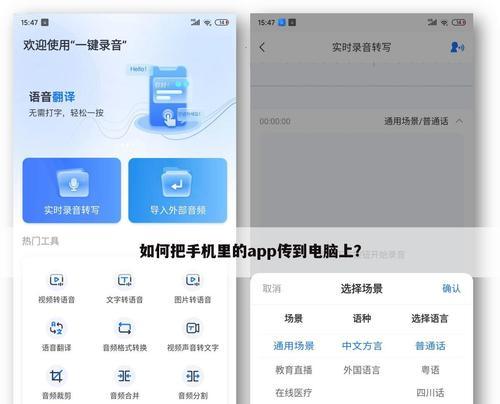
随着移动设备的普及,将手机连接到笔记本电脑的无线网络成为了一个常见的需求。这样可以让我们在没有Wi-Fi网络的情况下,通过手机的移动数据连接来访问互联网。本文将介绍如何...
随着移动设备的普及,将手机连接到笔记本电脑的无线网络成为了一个常见的需求。这样可以让我们在没有Wi-Fi网络的情况下,通过手机的移动数据连接来访问互联网。本文将介绍如何在几个简单步骤中,将手机连接到笔记本电脑的无线网络,为你提供便捷的上网方式。
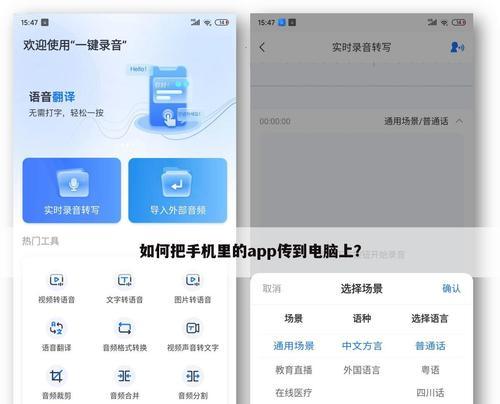
一、检查无线网络设置
在笔记本电脑上,点击右下角的网络图标,选择“打开网络和共享中心”,进入网络设置界面。确保你的笔记本电脑已打开Wi-Fi功能,并且处于正常工作状态。
二、打开手机热点功能
在手机上,进入设置界面,找到并点击“热点与共享”选项。在热点设置界面,打开“移动热点”开关,并确保热点名称和密码已正确设置。
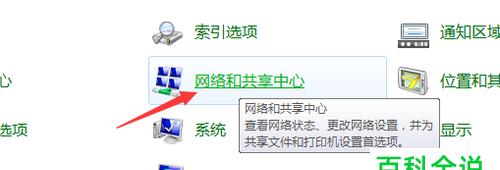
三、在笔记本电脑上搜索可用网络
在笔记本电脑上的网络设置界面,点击“搜索可用网络”按钮,系统将自动搜索附近的无线网络。在搜索结果列表中,找到你的手机热点名称,并点击连接按钮。
四、输入手机热点密码
在弹出的连接界面中,输入手机热点设置时设定的密码。确保密码输入正确无误后,点击连接按钮。
五、等待连接成功
连接成功后,系统将提示连接成功,并在任务栏上显示已连接的网络图标。此时,你的笔记本电脑已成功连接到手机的无线网络。
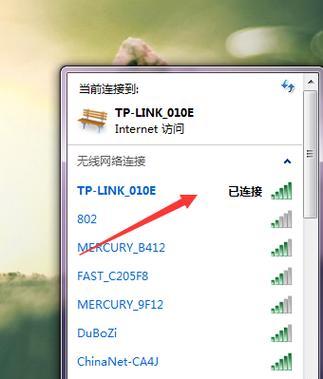
六、验证网络连接
打开浏览器,在地址栏中输入一个网址,如www.baidu.com,并点击回车键。如果网页正常显示,说明你已成功使用手机热点连接到互联网。
七、网络速度优化
为了获得更好的上网体验,你可以尝试优化网络速度。方法之一是将手机与笔记本电脑尽量靠近,减少信号阻塞。关闭无关的应用程序和下载任务,可以提高网络速度。
八、共享文件和打印机
除了上网,通过手机热点连接还可以实现文件共享和打印机共享。在网络设置界面中,你可以选择启用“文件和打印机共享”,从而实现文件和打印机的共享访问。
九、限制数据使用量
使用手机热点上网会消耗移动数据流量,为了避免超出套餐限制,你可以在手机设置中开启数据使用提醒或设置数据流量上限,以便控制和管理你的数据使用。
十、安全设置
为了保护你的无线网络安全,建议设置一个强密码,并定期更改密码。同时,关闭无线网络共享功能,可以避免其他人未经授权连接到你的笔记本电脑热点。
十一、隐私保护
在使用手机热点上网时,注意保护个人隐私。不要在不安全的公共Wi-Fi环境下输入敏感信息,例如银行账号和密码等。
十二、解决连接问题
如果无法连接到手机热点,请确保手机热点功能已打开,并且密码正确。尝试重启笔记本电脑和手机,或者更新无线网卡驱动程序,有时也能解决连接问题。
十三、兼容性考虑
请注意,部分旧款笔记本电脑可能不支持某些手机的热点功能。在购买前,请确认你的笔记本电脑支持与你的手机型号相匹配的热点连接。
十四、适用范围
本文所述的连接方式适用于大部分操作系统,包括Windows、Mac、iOS和Android等常见系统。具体操作步骤可能有所不同,但整体原理是一致的。
十五、
通过手机与笔记本电脑的无线网络连接,你可以在没有Wi-Fi网络的情况下便捷地上网。按照本文介绍的步骤操作,你可以轻松地实现手机与笔记本电脑的连接。在使用过程中,要注意保护个人隐私和数据安全,以获得更好的上网体验。
本文链接:https://www.ptbaojie.com/article-765-1.html

